Detaljan korak o tome kako ukloniti vodeni žig iz Photoshopa [Najbolja alternativa]
Ako ne želite vidjeti nepotrebni vodeni žig ili vam je potrebna čista fotografija, ne želite također izrezati dio vodenog žiga da biste dobili sliku bez vodenog žiga. Uz pomoć Adobe Photoshopa, možete profesionalno ukloniti vodeni žig bez izrezivanja. Štoviše, ovaj će vam post dati još jednu izvrsnu alternativu uklanjanju vodenih žigova osim Photoshopa ako mislite da su koraci Photoshopa prekomplicirani.
Popis vodiča
Kako ukloniti vodeni žig u Photoshopu Lakši način za uklanjanje vodenog žiga umjesto Photoshopa Često postavljana pitanja o uklanjanju vodenog žiga u PhotoshopuKako ukloniti vodeni žig u Photoshopu
Kao što je spomenuto, Adobe Photoshop je popularan uređivač fotografija za mnoge korisnike početnike. Pruža prave alate i elemente za poboljšanje i izmjenu fotografija s rezultatom profesionalnog uređivanja fotografija. Iako je Photoshop velika pomoć pri uklanjanju vodenog žiga sa slike, to nije slučaj za svakoga. Njegovo sučelje je zastrašujuće i trebat će vremena da se u potpunosti razumiju njegove druge složene značajke. Još jedna mana Photoshopa je što ga ne možete koristiti besplatno. Naravno, nudi besplatnu probnu verziju; međutim, svejedno morate unijeti važne vjerodajnice poput kreditne kartice da biste imali besplatnu verziju nekoliko dana.
Ako još uvijek razmišljate o tome da imate Adobe Photoshop na svom uređaju, a nemate pojma kako ga koristiti, evo detaljnih uputa kako Photoshopom ukloniti vodeni žig sa slike.
Korak 1.Pregledajte sliku koju želite urediti i prenesite je u Photoshop. Zatim trebate odabrati područje s vodenim žigom klikom na gumbe "Pen tool, Quick Selection ili Magic Wand". Provjerite jesu li vodeni žig i područje oko njega savršeno odabrani.

Korak 2.Da biste ugradili pozadinske piksele oko odabranog područja, morat ćete napraviti neke manje prilagodbe. Pritisnite gumb "Odaberi", zatim kliknite gumb "Izmijeni". U podizborniku kliknite gumb "Proširi". U novopojavljenom dijaloškom okviru odredite broj piksela koje želite proširiti. Pritisnite gumb "OK" za potvrdu promjena.
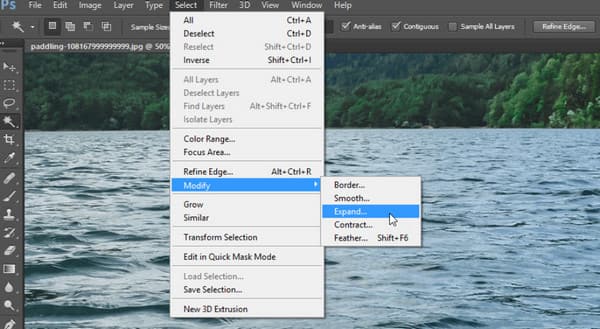
3. korakZa sljedeći korak kliknite gumb "Uredi", a zatim kliknite gumb "Ispuni". U dijaloškom okviru kliknite gumb "Sadržaj", a zatim kliknite gumb "Svjestan sadržaja". Pritisnite gumb "Prilagodba boja" da poništite okvir i nastavite s postavljanjem izbornika "Mode" na "Normalno i 100%" za gumb "Opacity". Pritisnite gumb "OK" za spremanje promjena. Ova metoda će vam omogućiti profesionalno uklanjanje vodenog žiga.
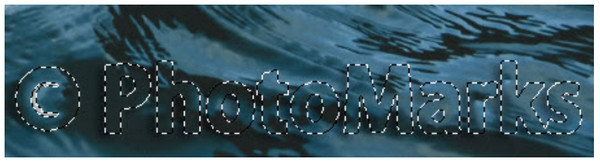
Korak 4.Nakon što je Content-Aware već primijenjen na odabrano područje, morat ćete poništiti odabir označenih oznaka. Istovremeno pritisnite tipke "Ctrl i D" na tipkovnici i primijetit ćete da je vodeni žig ispunjen bojama poput pozadine. Naravno, još je napola gotov i treba ga doraditi.

Korak 5.Da biste uklonili preostali obris teksta, koji je bio vodeni žig, morate upotrijebiti "Alat za kloniranje pečata". Pritisnite tipku "S" za aktiviranje značajke. Držite tipku "Alt" da promijenite kursor u oblik nalik meti. Retuširajte uređeno jednostavno odabirom i povlačenjem kursora do obrisa. Spremite uređenu fotografiju nakon što svi tragovi vodenog žiga nestanu.
Lakši način za uklanjanje vodenog žiga umjesto Photoshopa
Umjesto da imate ograničeno vrijeme za korištenje Adobe Photoshopa i pridržavate se zahtjeva za kupnju pro verzije, možete pokušati AnyRec besplatni alat za uklanjanje vodenog žiga na mreži. Mrežni alat ne zahtijeva da se prijavite ili napravite račun da biste koristili njegove značajke. Sučelje je također jednostavno za korištenje, tako da ga svatko sa ili bez iskustva u uređivanju može lako koristiti. Naravno, značajke uključuju prilagodljivu četku za uklanjanje, poligonalnu i laso za uklanjanje vodenog žiga na najudobniji način. AnyRec besplatni alat za uklanjanje vodenog žiga na mreži je potpuno besplatan i 100% siguran za uklanjanje nepotrebnih vodenih žigova na fotografijama.
Značajke:
◆ Podržava uklanjanje vodenih žigova poput Photoshopa sa slikovnim formatima poput JPEG, PNG, TIFF i BMP.
◆ Uredite slikovnu datoteku s vodenim žigom i spremite je bez narušavanja kvalitete slike.
◆ Omogućite brisanje objekata, vodenih žigova i logotipa s profesionalnim alatima i uz pomoć AI tehnologije.
◆ Izbrišite učitane datoteke nakon uklanjanja vodenih žigova kako biste zaštitili privatnost korisnika.
Kako ukloniti vodeni žig pomoću programa AnyRec Free Watermark Remover Online:
Korak 1.Otvorite preglednik i posjetite AnyRec besplatni alat za uklanjanje vodenog žiga na mreži. Na glavnom sučelju web stranice kliknite gumb "Učitaj slike" i potražite fotografiju koju želite urediti. Možete uvesti slikovne datoteke poput BMP, PNG ili TIFF. Pritisnite gumb "Otvori" za potvrdu odabira.
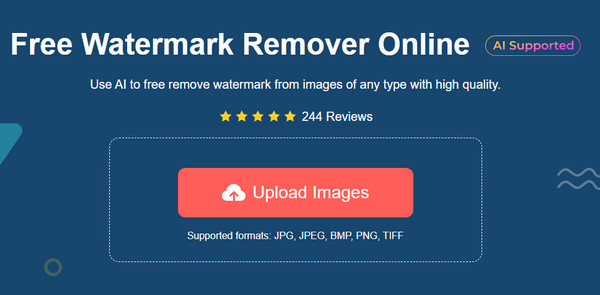
Korak 2.Nakon što se datoteka uspješno učita, odaberite opciju uklanjanja u gornjem izborniku. Možete kliknuti "Poligonalno" za oštre rubove, "Laso" za uklanjanje poput kruga ili gumb "Kist" za lakše uređivanje.
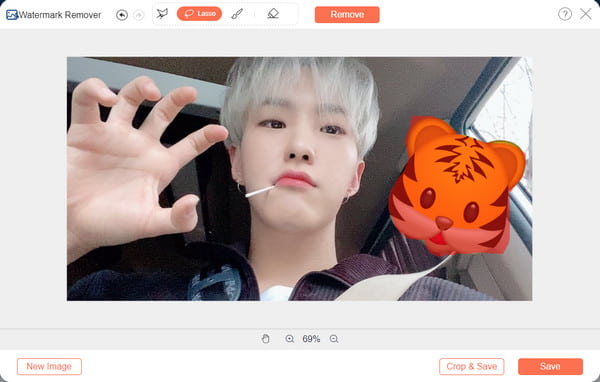
3. korakNakon što je vodeni žig označen crvenom bojom, kliknite gumb "Ukloni". Bit će potrebno nekoliko sekundi da vidite rezultat. Ako trebate ukloniti višak vodenog žiga, ponovite postupak.
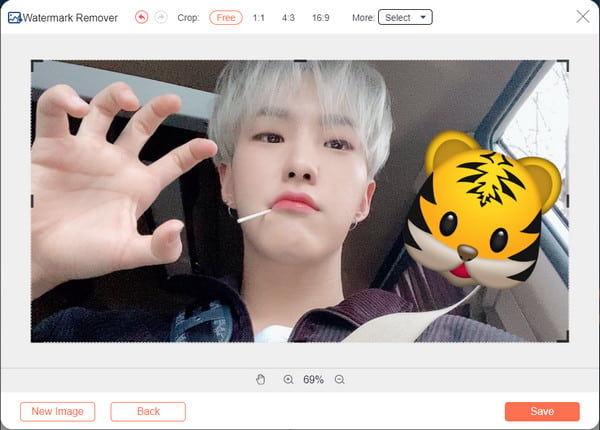
Korak 4.Da biste spremili izlaznu datoteku, kliknite gumb "Spremi". Ali također možete odabrati gumb "Crop & Save" za obrezivanje i rotiranje slike. Na kraju kliknite gumb "Spremi" za preuzimanje izlazne datoteke. Možete ponovno ukloniti vodeni žig s fotografije klikom na gumb "Nova slika".
Daljnje čitanje
Često postavljana pitanja o uklanjanju vodenog žiga u Photoshopu
-
Koju vrstu vodenog žiga je teško ukloniti?
Ako razmišljate o primjeni vodenog žiga za svaki svoj rad, najteži je vodeni žig za uklanjanje vodeni žig pune slike. Često možete vidjeti slike s punim vodenim žigom tvrtke s njihovim proizvodima objavljene na internetu. Vodeni žig je teško ukloniti jer se cijela slika može iskriviti tijekom uređivanja.
-
Kako izbrisati Photoshop elemente vodenog žiga?
Možete koristiti različite tehnike za uklanjanje Photoshop elemenata vodenog žiga. Jedan od najlakših načina da isprobate je obrezivanje područja. Ili također možete koristiti Clone Stamp i Healing Brush Tools kako biste izbjegli obrezivanje dijela slike. Naravno, trebat će vam neko vrijeme da postignete savršeno uklanjanje vodenog žiga, pogotovo ako ste početnik u photoshopu.
-
Je li uklanjanje vodenog žiga s fotografije protuzakonito?
Ne, brisanje vodenog žiga nije protuzakonito. Sve dok vaš razlog za uklanjanje vodenog žiga nije dugovanje nečijem radu, najvjerojatnije ćete sigurno dobiti kaznu od vlade.
Zaključak
Sada kada ste naučili kako ukloniti vodeni žig iz Photoshopa, trebate samo vježbati kako urediti fotografiju. Iako je program koristan za više od uređivanja fotografija, možete ga koristiti samo kada ste spremni uložiti u profesionalni alat kao što je Adobe Photoshop. Ako tražite besplatan alat i lakši za navigaciju, AnyRec besplatni alat za uklanjanje vodenog žiga na mreži uvijek je otvoren za vas. Posjetite web mjesto i brzo uredite fotografiju pomoću njegovih funkcionalnih značajki.
 Kako pretvoriti slike niske razlučivosti u visoke na 5 profesionalnih načina
Kako pretvoriti slike niske razlučivosti u visoke na 5 profesionalnih načina